Come contrassegnare tutte le schede aperte di Safari contemporaneamente in iOS
Ipad Mela Iphone Ios Eroe / / November 18, 2020
Ultimo aggiornamento il

Se utilizzi Safari su iOS, probabilmente avrai scoperto che le schede aperte sembrano accumularsi molto rapidamente. Ecco come aggiungerli tutti insieme ai preferiti.
Se utilizzi Safari su iOS, probabilmente avrai scoperto che le schede aperte sembrano accumularsi molto rapidamente. Che sia per essere troppo pigri per chiuderli o per l'intenzione di accedere nuovamente a un sito web presto, si accumulano. Questo articolo esaminerà una strategia per preservare quegli indirizzi Web senza mantenere un miliardo di schede aperte.
Come contrassegnare tutte le schede aperte di Safari contemporaneamente in iOS
Sull'iPhone
Da qualsiasi Tab nel Safari, fare clic e tenere premuto (non toccarlo semplicemente) sul file Segnalibro icona nella parte inferiore dello schermo. In questo modo verrà visualizzato il file Segnalibro menù. Selezionare InserisciSegnalibriper 8 schede (in questo esempio, il numero varierà in base al numero di schede aperte che hai).
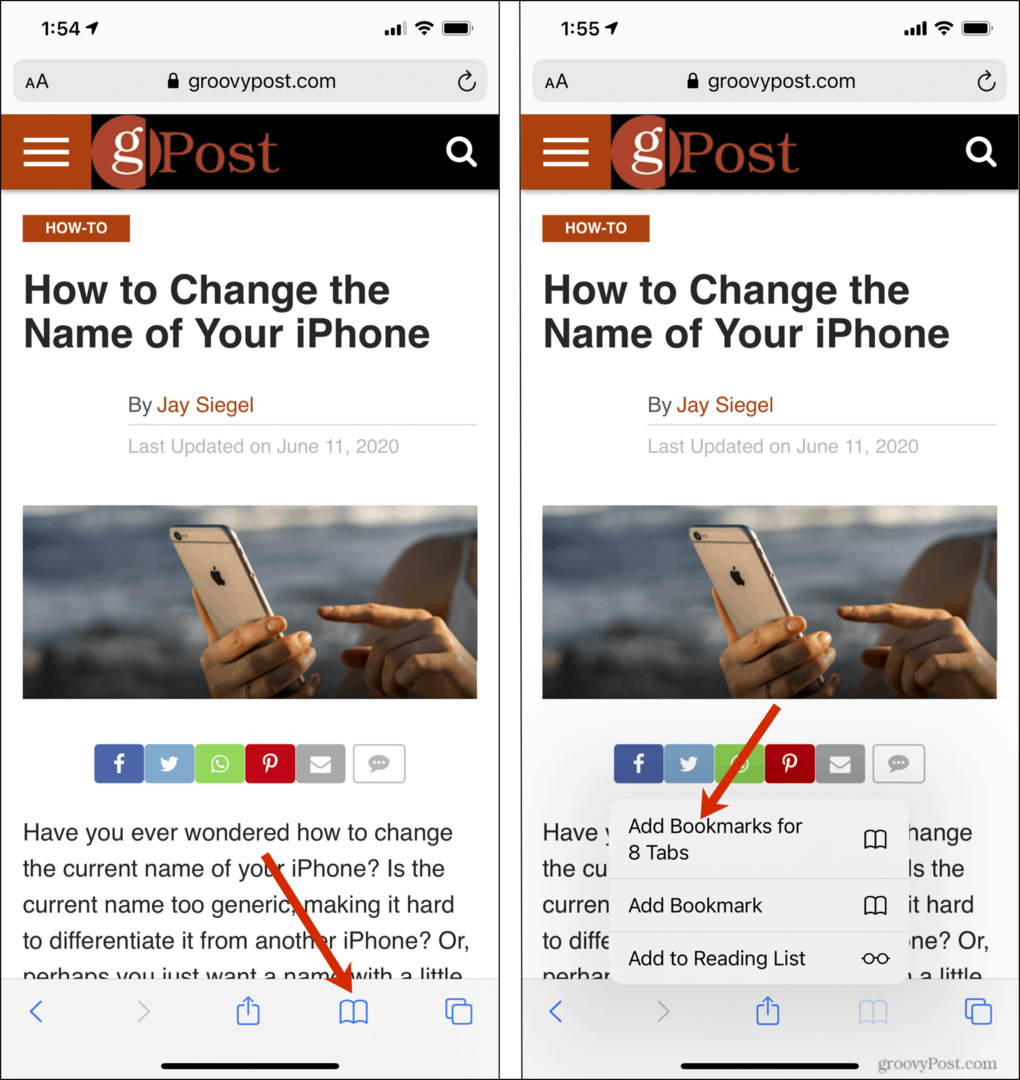
La possibilità di creare un file Nuova cartella verrà fuori. Puoi denominare la cartella come preferisci e puoi anche scegliere la posizione della cartella. È quindi possibile salvare il file Tab in quella cartella. Dal Pulsante Segnalibri in basso a destra dello schermo, puoi facilmente passare alla cartella appena creata per visualizzare il file Ti controlla ho creato.
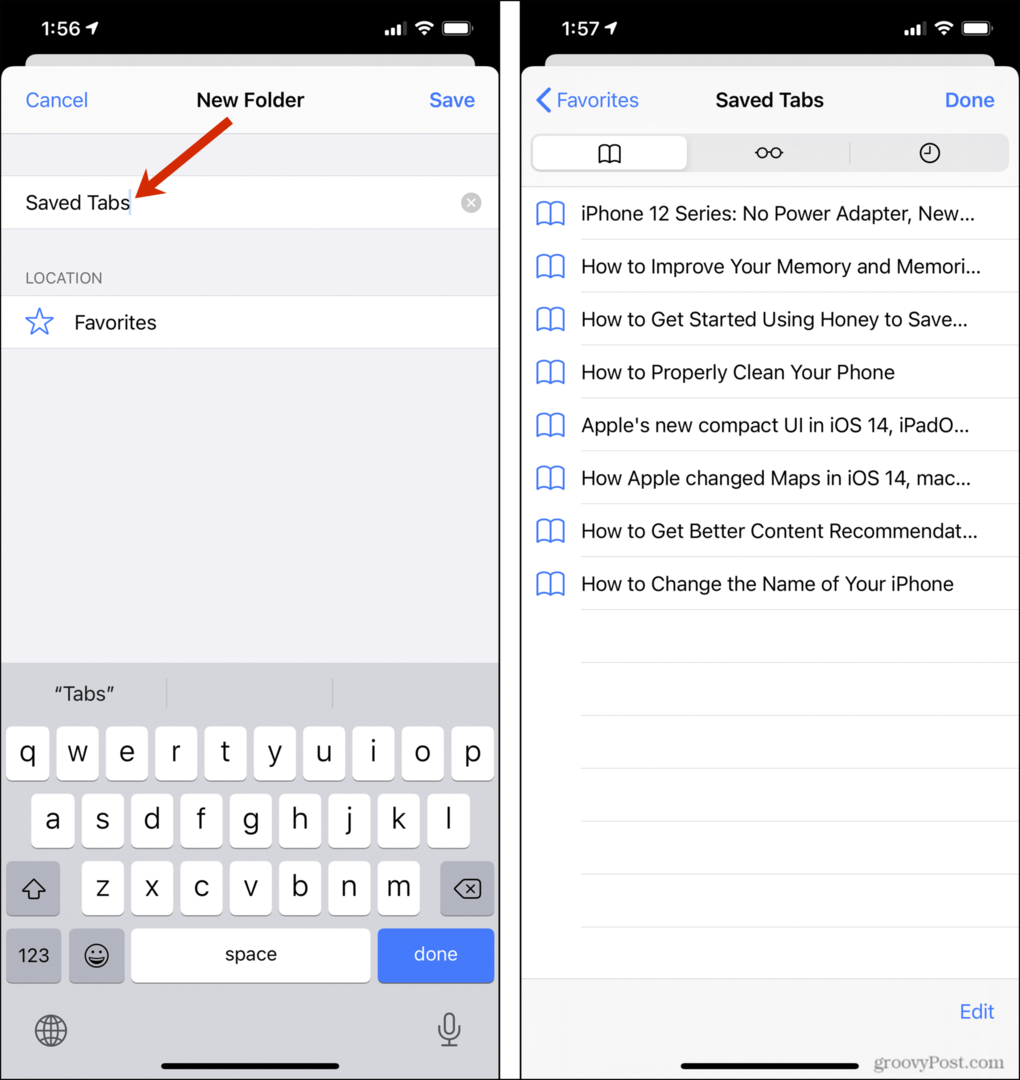
Dopo aver creato i tuoi segnalibri, è semplice chiudere l'apertura Tab. Tenere premuto (non solo toccare) il Pulsante Tab nella parte inferiore destra dello schermo. Nella parte superiore del menu che appare, ti verrà data la possibilità di chiudere tutti gli aperti Tab, che ridurrà il disordine.

Sull'iPad
Su Safari per iPad, la procedura è più o meno la stessa. Da qualsiasi Tab nel Safari, fare clic e tenere premuto (non solo toccare) sul Segnalibro icona in alto a sinistra dello schermo. In questo modo verrà visualizzato il file Segnalibro menù. Selezionare InserisciSegnalibriper 5 compresse (in questo esempio, il numero varierà in base al numero di schede aperte che hai).

Come su iPhone, l'opzione per creare un file Nuova cartella verrà fuori. Puoi denominare la cartella come preferisci e puoi anche scegliere la posizione della cartella. Dal Pulsante Segnalibri in alto a sinistra dello schermo, puoi facilmente passare alla cartella appena creata per visualizzare il file Tab hai creato.

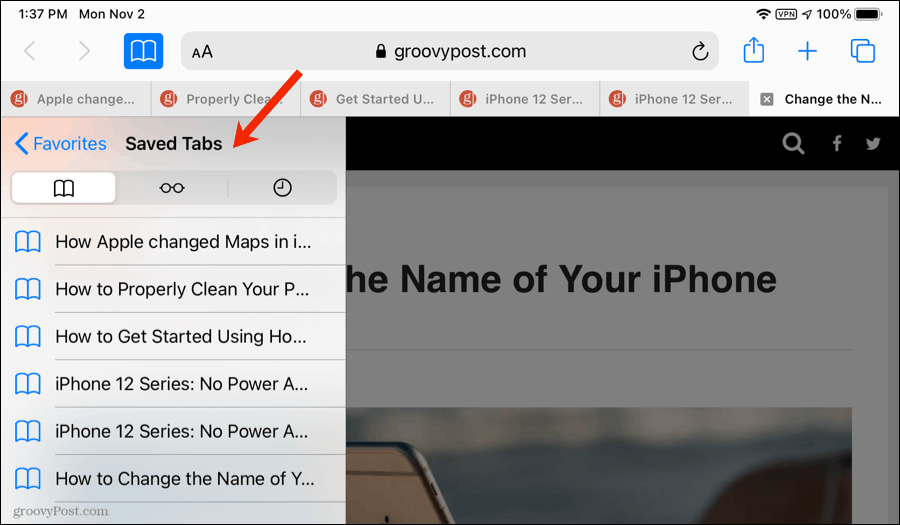
Dopo aver creato i tuoi segnalibri, è semplice chiudere l'apertura Tab. Tenere premuto (non solo toccare) il Pulsante Tab nell'angolo in alto a destra dello schermo. Nella parte inferiore del menu che appare, ti verrà data la possibilità di chiudere tutte le aperte Tab, che ridurrà il disordine.
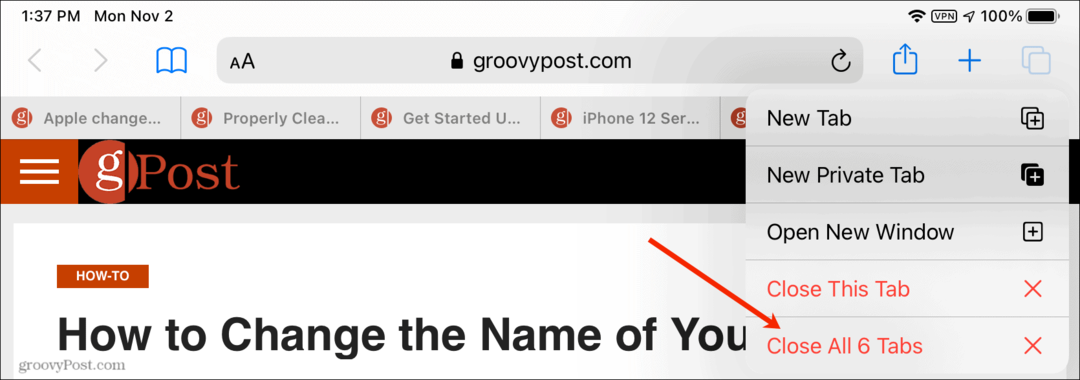
Conclusione
Quindi, il gioco è fatto, quello che abbiamo descritto sopra è un ottimo modo per salvare i segnalibri essenziali e ridurre il disordine in Safari per iOS sia sul tuo iPhone che sull'iPad, e ti suggeriamo di provarlo.
La tua guida alla condivisione di documenti in Documenti, Fogli e Presentazioni Google
Puoi collaborare facilmente con le app basate sul Web di Google. Ecco la tua guida alla condivisione in Documenti, Fogli e Presentazioni Google con le autorizzazioni ...



